این روزها استوری اینستاگرام بخشی جداییناپذیر از زندگی روزمره ما است. استوریها ابزاری قدرتمند برای به اشتراک گذاشتن لحظات، معرفی محصولات و تعامل با دیگران (Interactive Features) هستند. استوری در سال 2016 به اینستاگرام اضافه شد و تنها چند قابلیت محدود داشت. در این مقاله، راهنمای کاملی از تمامی تنظیمات استوری اینستاگرام، امکانات و ویژگیهای جدید استوری اینستاگرام ارائه میدهیم.
راهنمای کامل تنظیمات استوری اینستاگرام
تنظیمات استوری اینستاگرام شامل مجموعهای از ابزارها و قابلیتهاست که برای ایجاد استوریهای جذاب، حرفهای و خلاقانه طراحی شدهاند. این تنظیمات به شما امکان میدهند کنترل کامل بر ظاهر و عملکرد استوریهای خود داشته باشید. حالا چگونه استوری حرفهای بسازیم؟ برای پاسخ باید تمام ویژگیها را بشناسید.
افزودن متن
برای افزودن متن به استوری، کافی است روی «Aa» بزنید و متن موردنظر خود را وارد کنید. این ابزار به شما امکان ایجاد این تغییرات را هم میدهد:
- فونتهای مختلف
- اندازههای گوناگون نوشته
- رنگهای متنوعی
- متن سهبعدی
- متن سایهدار
- نوشته متحرک
امکان تغییر فونت اینستاگرام هم وجود دارد که میتوانید استوری خود را با فونت موردنظر منتشر کنید.
ایجاد افکتها و فیلترها
یکی دیگر از تنظیمات استوری اینستاگرام افکتها و فیلترهاست که به شما امکان میدهند تا ظاهر استوریهایتان را به طور چشمگیری بهبود دهید. از میان فیلترهای پیشفرض اینستاگرام یا افکتهای سفارشی که توسط دیگر کاربران ساخته شدهاند، انتخاب کنید. این ابزارها به شما کمک میکنند محتوای خود را به شکلی زیبا و حرفهای ارائه دهید.
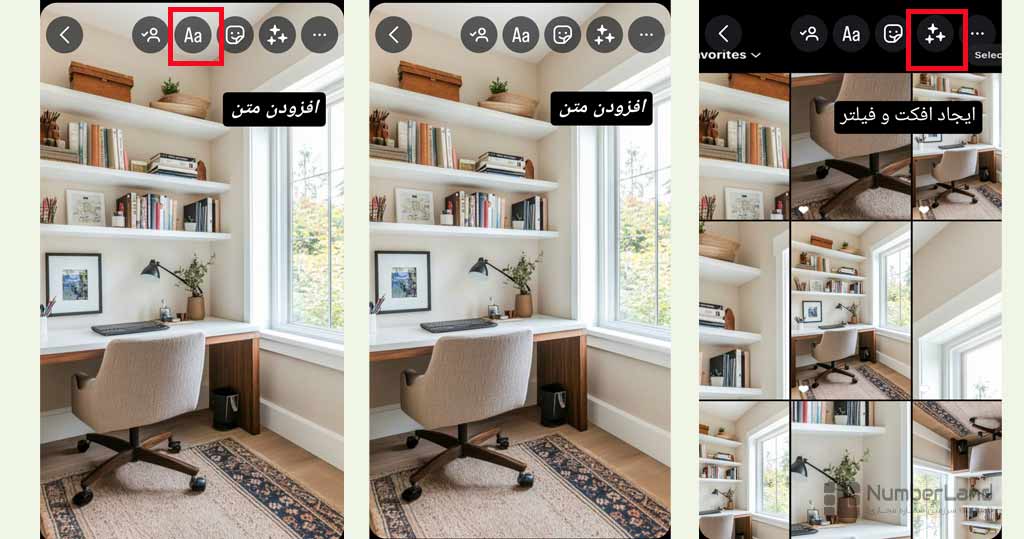
کشیدن نقاشی یا خطوط دستی
ابزار نقاشی در استوری به شما این امکان را میدهد که خلاقیت خود را به نمایش بگذارید. میتوانید از قلمهای مختلف با ضخامتها و رنگهای متنوع استفاده کنید.
استفاده از استیکرها
استفاده از استیکرها در استوری شما جذابیت بیشتری ایجاد میکند و پیشنهاد میکنیم موقع تنظیمات استوری اینستاگرام این مورد را لحاظ کنید تا از استیکرهای گوناگون مانند نظرسنجی، سؤال و شمارش معکوس و… برای ارتباط نزدیکتر با مخاطبان بهرهمند شوید. همچنین، امکان افزودن استیکرهای تزیینی و شکلکها (Emoji) هم وجود دارد.
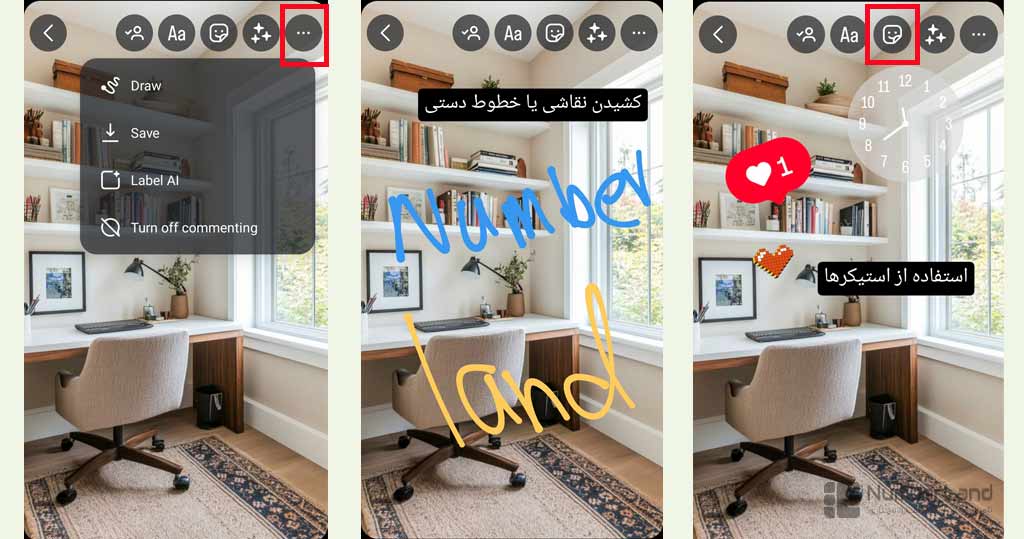
نظرسنجی (Poll) و باکس سؤال (Question)
قابلیت نظر سنجی اینستاگرام در استوری بسیار متنوع است. با استفاده از نظرسنجی pull ، میتوانید سؤال بپرسید و گزینههایی برای پاسخ ارائه دهید. نتیجه نظرسنجی را میتوانید در لحظه مشاهده کنید. با افزودن باکس سؤال، میتوانید از دنبالکنندگان خود بخواهید سؤالهایی بپرسند یا پاسخهایی ارائه دهند. این قابلیت برای ایجاد مکالمه و جلب مشارکت کاربران بسیار مؤثر است.
شمارش معکوس (Countdown)
شمارش معکوس ابزاری مناسب برای ایجاد هیجان در مورد یک رویداد خاص است. شما میتوانید زمان پایان رویداد را مشخص کنید و دنبالکنندگان شما نیز قادر خواهند بود از این ابزار استفاده کرده و یادآور تنظیم کنند.
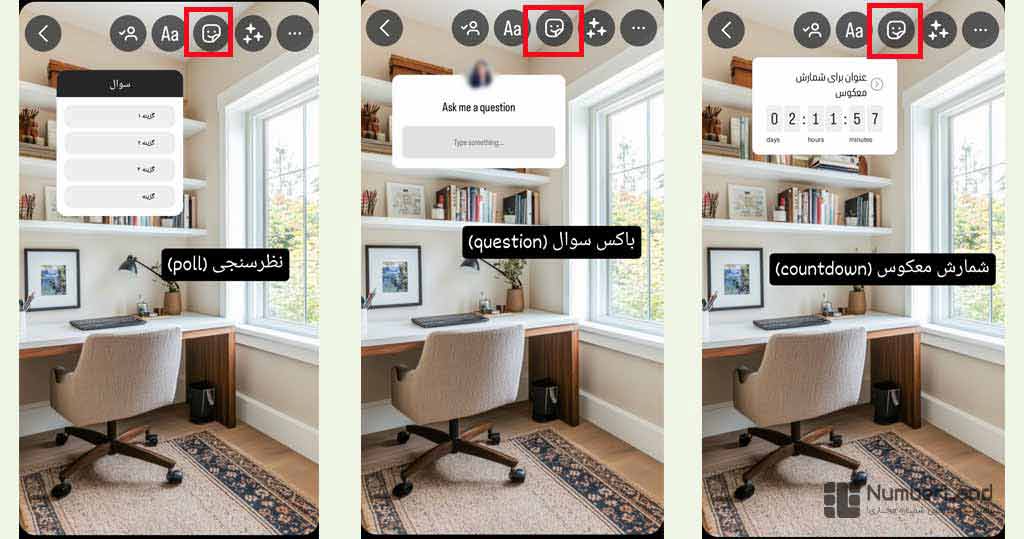
هشتگ (Hashtag)
برای تنظیمات استوری اینستاگرام استفاده از هشتگهای مرتبط (Hashtag Usage) هم انجام دهید. هشتگها به شما کمک میکند در جستجوهای کاربران بیشتری دیده شوید. مثلاً زمانی که اتفاقی وایرال میشود، اغلب مردم از یک هشتگ یکسان استفاده میکنند. هشتگ را میتوانید از طریق افزودن متن یا استیکر مخصوصش استفاده کنید.
ارسال لوکیشن (Location)
با افزودن لوکیشن (Location Tags)، میتوانید محل دقیق خود را به اشتراک بگذارید. زمانی که متنی مینویسید از آنجا هم میتوانید روی لوکیشن بزنید یا اینکه با استیکر مخصوص آن را به استوری خود اضافه کنید. لوکیشن استوری اینستاگرام برای کسبوکارها بسیار مهم است.
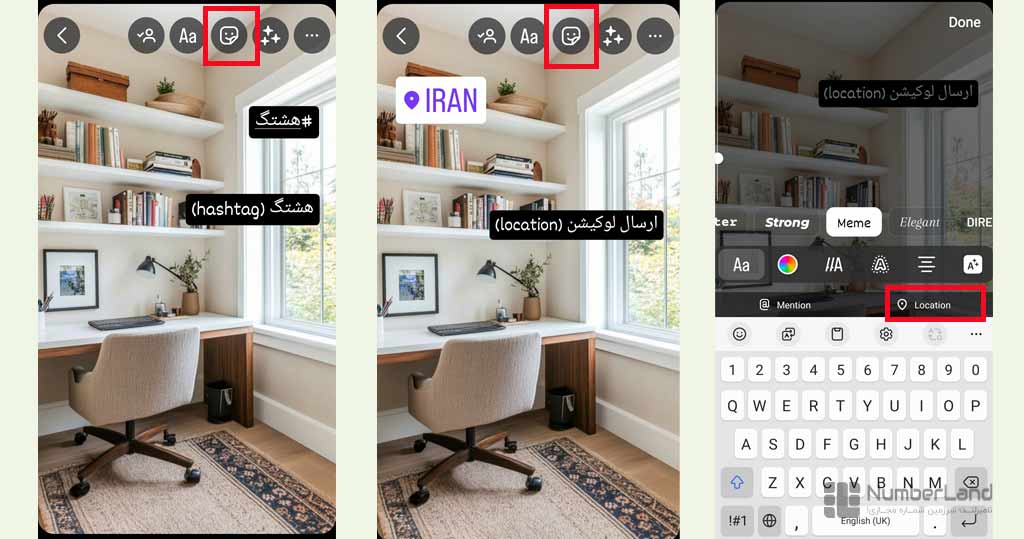
افزودن موسیقی (Music)
قطعات موسیقی موردعلاقه خود را از اینستاگرام انتخاب کنید و بخشی از آن در استوری خود قرار دهید. با استیکر «Music» بخشی از آهنگ (معمولاً 5-15 ثانیه) را انتخاب و همراه تصویر یا ویدئوی دلخواه استفاده کنید. با استیکر «Add yours music» هم موسیقی به استوری شما اضافه میشود و به کاربران اجازه میدهد زنجیرهای تعاملی با موضوع موسیقی ایجاد کنند.
کپی رایت اینستاگرام، در مورد موسیقی بسیار سختگیرانه است. حتما از آهنگهای دارای حق نشر داخل اینستاگرام یا سایتها استفاده کنید.
مثلاً شما موضوعی مثل «آهنگ موردعلاقهات رو بگذار» یا «آهنگی که بیشترین حس خوبرو میده» ایجاد میکنید.
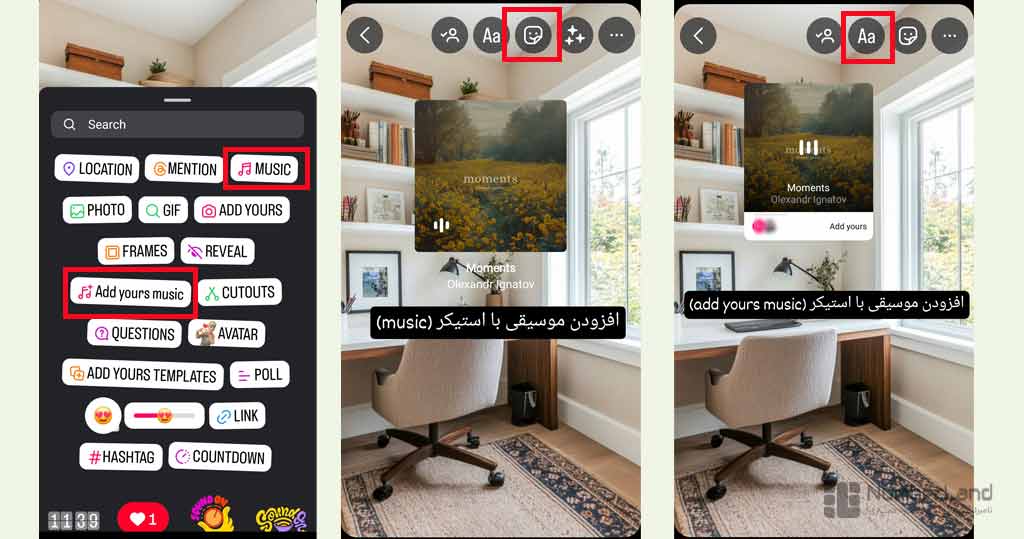
افزودن لینک (Link)
لینکها را به استوریهای خود اضافه کنید تا مخاطبان بتوانند مستقیم به صفحهای خاص هدایت شوند. این ابزار برای تبلیغات و فروش بسیار کارآمد است.
استفاده از گیفها (GIF)
با اضافهکردن گیفها، میتوانید استوریهای خود را زنده و جذاب کنید. این قابلیت به شما امکان میدهد تصاویر متحرک کوتاهی را به استوری اضافه کنید.
تگ کردن دیگران (Mention)
با تگ کردن دوستان یا آشنایان، میتوانید آنها را در استوری خود قرار دهید. افراد تگشده اعلان دریافت میکنند و میتوانند استوری شما را اد استوری کنند. از طریق استیکر مربوطه یا افزودن متن میتوانید دیگران را منشن کنید.
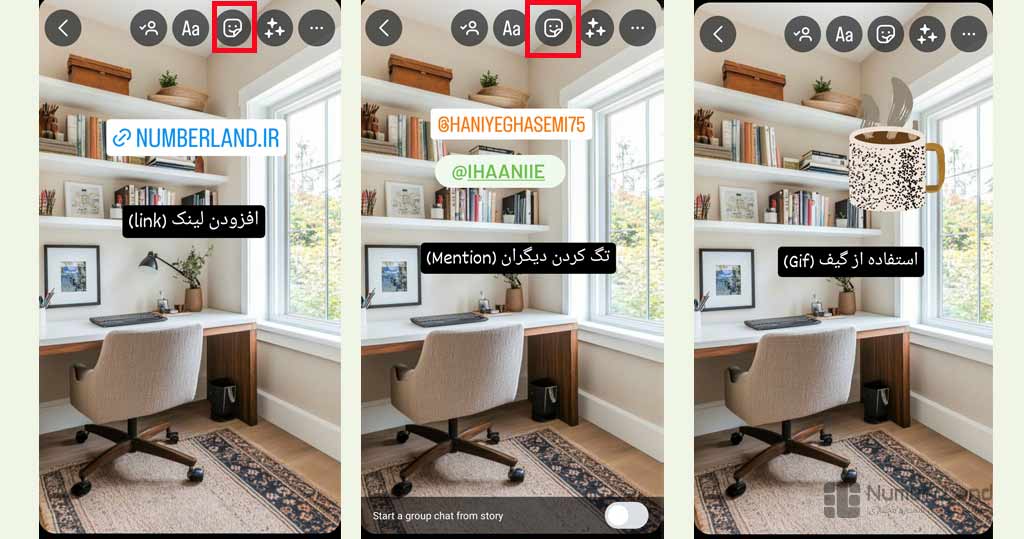
افزودن فریمها (Frames)
زمانی که میخواهید توجه فالوورهایتان را جلب کنید با افزودن فریم آن را جذاب کنید. افرادی که استوری شما را باز میکنند در لحظه اول تصویر را نمیبینند. آنها با تکاندادن گوشی تصویر برایشان تدریجی آشکار میشود.
آواتار (Avatar)
آواتارهای شخصیسازیشده به شما اجازه میدهند شخصیت خود را به طور خاصی نشان دهید. این قابلیت به شما امکان میدهد از شکلکهای مخصوص خود استفاده کنید.
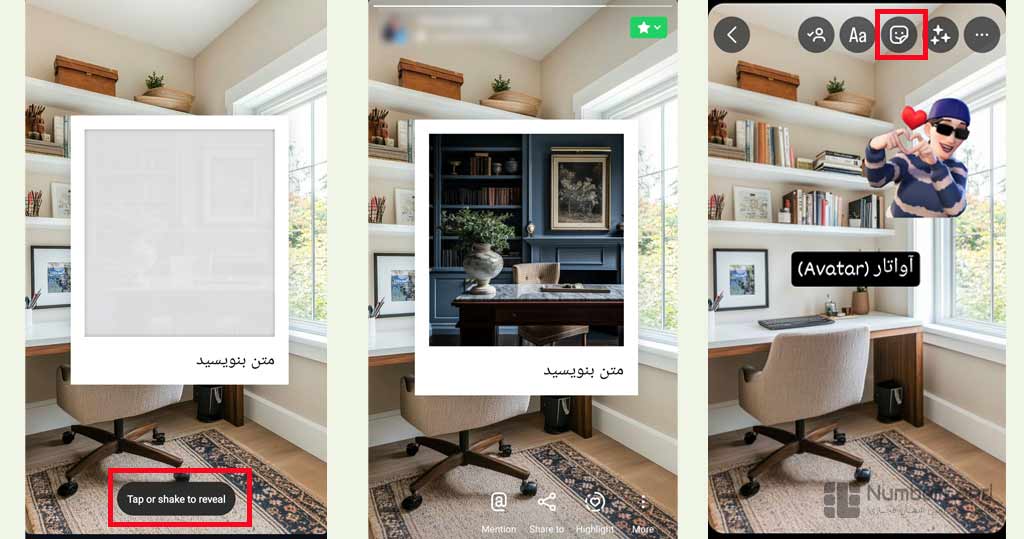
ریاکشن و نوار امتیازدهی
ریاکشنها ابزاری هستند که به شما امکان میدهند به استوریهای دیگران بهصورت فوری واکنش نشان دهید. این قابلیت راهی سریع برای ارتباط غیرکلامی است.
ساخت استیکر (Cutouts)
با ابزار «Cutouts» میتوانید استیکرهای سفارشی از تصاویر خود بسازید. از روی یک تصویر دیگر قسمتی را برش میدهید و به استوری خود اضافه میکنید.
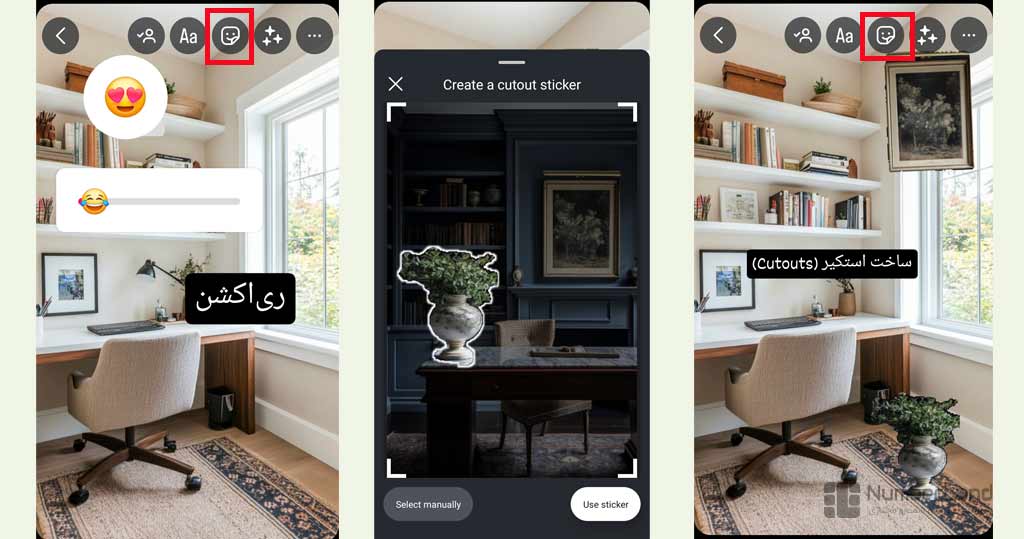
محوکردن تصاویر (Reveal)
دیگران باید استوری شما را ریپلای کنند و پیام بدهند تا تصویر از حالت تار بودن خارج شود. در کادر استیکر «reveal» میتوانید متنی بنویسد تا از فالوورهایتان بخواهید برای دیدن تصویر پیام بدهند. فریمها و محوکردن از ترفندهای استوری اینستاگراماند.
استیکرهای تعاملی (Add Yours)
استیکرهای تعاملی مانند سؤالها و نظرسنجیها به شما کمک میکنند مخاطبان را درگیر کنید. کاربران میتوانند با لمس آن به زنجیرهای از استوریها بپیوندند و بازخورد فوری بدهند.
کاربران میتوانند یک استیکر «Add Yours» اضافه کنند و یک درخواست (Prompt) میگذارند، مثل: «عکس بچگیات را بگذار» یا «آخرین چیزی که خریدی»
دیگران میتوانند با لمس استیکر، محتوای خود را در پاسخ به همان موضوع به اشتراک بگذارند و زنجیره ادامه پیدا کند.
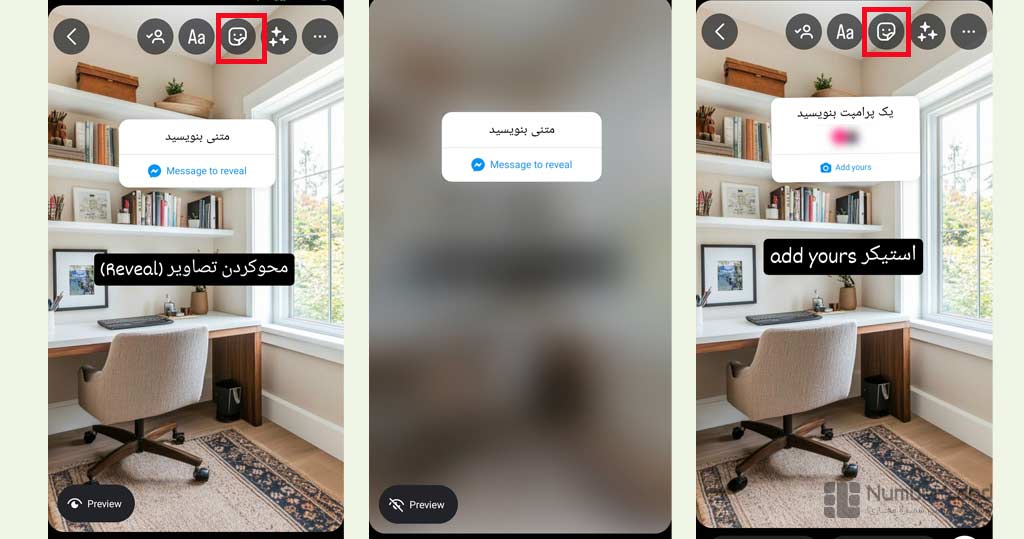
استفاده از Layout برای چندین عکس
هنگامی که روی + برای ایجاد استوری میزنید، «Camera» را انتخاب کنید. با «Layout» میتوانید چندین عکس را در یک استوری بهصورت منظم بچینید. 6 قالب گوناگون برای این قسمت وجود دارد و نهایتاً 4 عکس را میتوانید کنار هم قرار دهید.
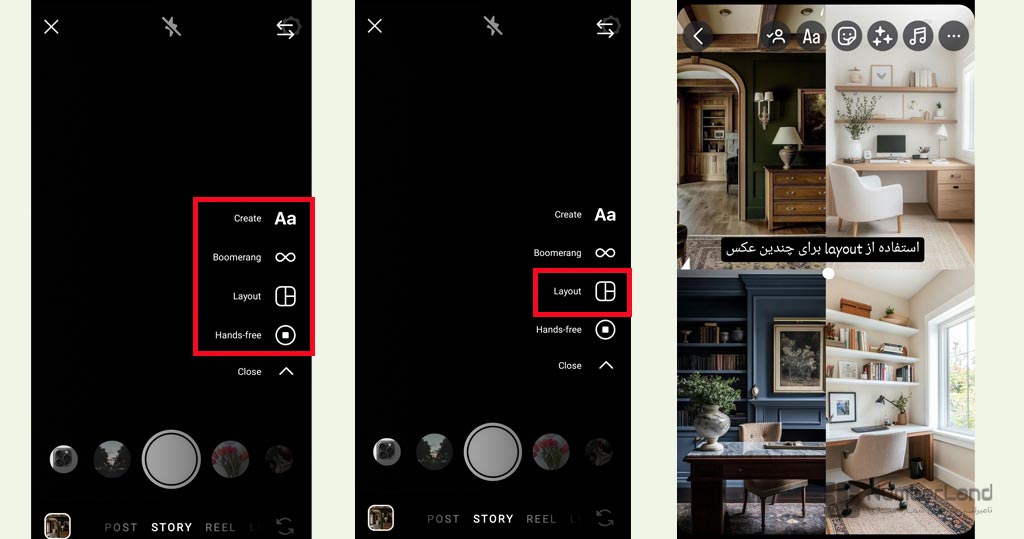
حالت Hands-Free برای ضبط ویدئو
این قابلیت به شما امکان میدهد بدون نگهداشتن دکمه ضبط، ویدئو بگیرید. این ویژگی برای ضبط ویدئوهای طولانی یا زمانی که دستهای شما مشغول است، مفید است.
بومرنگ
بومرنگها کلیپهای کوتاهی هستند که بهصورت مکرر پخش میشوند و استوریهای شما را جذابتر میکنند. این ابزار برای افزودن حرکت و هیجان به استوریها بسیار کاربردی است.
آیا میدانستید میتوانید بیش از یک حساب در اینستاگرام داشته باشید؟ نصب اینستاگرام دوم بسیار آسان است. اگر مایل نیستید از شماره خود استفاده کنید شماره مجازی برای اینستاگرام برای شما کاربردی است.
تنظیمات حریم خصوصی استوری اینستاگرام
تنظیمات حریم خصوصی استوری اینستاگرام (Privacy Settings) به شما امکان میدهند تعیین کنید چه کسانی بتوانند آنها را مشاهده کنند و نظر بدهند.
امکان Close Friends در استوری
با قابلیت کلوز فرند اینستاگرام میتوانید استوریهای خود را تنها با گروهی خاص از دوستان به اشتراک بگذارید. این ویژگی برای بهاشتراکگذاری محتوای خصوصیتر بسیار مفید است.
ویژگی Reply در استوریها
به کاربران اجازه میدهد به استوریهای شما پاسخ دهند. میتوانید این قابلیت را فعال یا غیرفعال کنید تا ریپلایها را مدیریت کنید. اگر ریپلای اینستاگرام در پیج شما فعال نیست، مقاله فعال کردن ریپلای اینستاگرام را مطالعه کنید.
قابلیت Hide در استوری اینستاگرام
با این قابلیت میتوانید استوریهای خود را از دید افراد خاصی مخفی کنید. این ابزار برای حفظ حریم خصوصی یا جلوگیری از نمایش محتوا به همه کاربرد دارد.
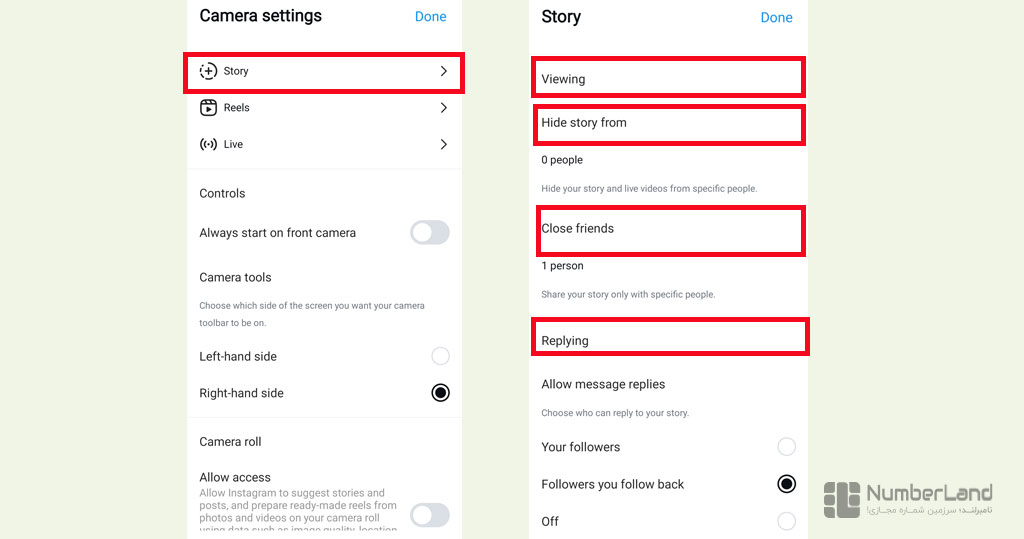
کنترل بازدیدکنندگان استوری
میتوانید لیست افرادی که استوریهای شما را دیدهاند مشاهده کنید. این قابلیت به شما کمک میکند بازخورد بهتری از مخاطبان خود دریافت کنید.
قابلیت Comment در استوری
امکان ارسال نظرات برای استوریها، تعامل بیشتری ایجاد میکند. فعال کردن کامنت استوری اینستاگرام دشوار نیست و تنها با چند مرحله فعال میشود.
روش Add Story کردن استوری دیگران
برای اد کردن استوری دیگران، ابتدا باید تگ شده باشید. سپس گزینه «Add to Your Story» را انتخاب کنید.
بررسی مدتزمان استوری اینستاگرام
هر استوری به مدت 24 ساعت قابل مشاهده است. پس از آن، به آرشیو منتقل میشود. شما میتوانید استوریهای گذشته را در بخش آرشیو مشاهده و مدیریت کنید. زمانبندی استوریها قابل تغییر نیست، میتوانید آن را زودتر حذف کنید ولی در آرشیو قرار نمیگیرد.
قابلیت Highlight استوری
با «Highlight» میتوانید استوریهای مهم و دلخواه را بهصورت دائمی در پروفایل خود ذخیره کنید. تنظیمات هایلایت استوری (Highlights Management) از قسمت «Archive» است. پس از بازکردن، استوری را انتخاب و با زدن روی «Highlight» آن را به مجموعههای قبلی اضافه کنید یا دسته جدید بسازید. پس از انتشار در قسمت پایین استوری هم گزینه هایلایت فعال است.
نحوه اشتراکگذاری استوری اینستاگرام
برای اشتراکگذاری استوریها، میتوانید از گزینه «Share» استفاده کنید و آن را برای دیگران بفرستید. این ابزار برای گسترش محتوا و جذب مخاطب جدید بسیار مفید است.
چگونه استوریهای یک نفر را در اینستاگرام نبینیم؟
برای عدم مشاهده استوریهای دیگران، میتوانید آنها را «Mute» کنید. این قابلیت بدون اطلاع شخص موردنظر فعال میشود. این قابلیت به شما امکان میدهد استوریهای افراد خاصی را غیرفعال کنید بدون اینکه آنها را آنفالو کنید.
طریقه دیلیت کردن استوری اینستاگرام
برای حذف استوری، به بخش استوریهای خود بروید و گزینه «Delete» را انتخاب کنید.
نکات پایانی برای تنظیمات استوری اینستاگرام
استوریهای اینستاگرام (Instagram Stories) ابزاری قدرتمند برای ارتباط، تعامل و بهاشتراکگذاری محتوایند. با استفاده از آموزش تنظیمات استوری اینستاگرام، میتوانید از تمامی قابلیتهای آن بهرهمند شوید و استوریهای جذابتری بسازید. همچنین، با تمرین و تجربه، میتوانید روشهای خلاقانهتری برای استفاده از این ابزار بیابید و مخاطبان خود را تحتتأثیر قرار دهید.
چگونه میتوانم متنهای جذابتری به استوریهای خود اضافه کنم؟
با انتخاب فونتهای متنوع، رنگهای زنده، و استفاده از متنهای متحرک میتوانید استوریهای جذابتری ایجاد کنید.
چگونه از فیلترها و افکتها برای بهبود استوری استفاده کنم؟
میتوانید از فیلترهای پیشفرض یا افکتهای ساختهشده توسط کاربران دیگر استفاده کنید و جلوه بصری استوری خود را بهبود بخشید.
چگونه میتوان استوریهای خود را خصوصی کرد؟
در تنظیمات حریم خصوصی با کلوز فرند، میتوانید استوریهای خود را برای همه، دوستان خاص یا گروهی محدود از مخاطبان نمایش دهید.
چگونه از قابلیت Close Friends استفاده کنم؟
هنگام ارسال استوری، گزینه Close Friends را انتخاب کنید تا استوری فقط برای لیست دوستان نزدیک شما نمایش داده شود.
چگونه استیکرهای تعاملی مانند نظرسنجی یا سؤال اضافه کنم؟
از منوی استیکرها گزینههای نظرسنجی یا سؤال را انتخاب کنید و متن یا گزینههای دلخواه خود را وارد کنید.
چگونه میتوانم یک لینک به استوری اضافه کنم؟
با افزودن باکس لوکیشن از قسمت استیکرها آن را به استوری اضافه کنید.
آیا میتوان استوری دیگران را بازنشر کرد؟
بله، اگر در استوری دیگران تگ شده باشید، میتوانید با استفاده از گزینه «Add to Your Story»، آن را بازنشر کنید.
چگونه میتوانم از گیفها در استوری استفاده کنم؟
از منوی استیکرها گزینه «GIF» را انتخاب کرده و گیف دلخواه خود را جستجو و اضافه کنید.
آیا میتوانم ببینم چه کسانی استوری من را مشاهده کردهاند؟
بله، میتوانید از لیست بازدیدکنندگان در بخش استوریها ببینید چه کسانی محتوای شما را مشاهده کردهاند.
چگونه استوریهای مهم را ذخیره کنم؟
از قابلیت «Highlight» استفاده کنید تا استوریهای خود را در پروفایل ذخیره و همیشه در دسترس نگه دارید.
چگونه میتوانم یک بومرنگ بسازم؟
از حالت بومرنگ در دوربین استوری استفاده کنید تا کلیپهای کوتاه و تکرارشونده ایجاد کنید.
چگونه یک استوری را حذف کنم؟
به بخش استوریهای خود بروید، استوری موردنظر را باز کنید و گزینه «Delete» را انتخاب کنید.
آیا میتوانم نظرات (کامنت) روی استوریها را غیرفعال کنم؟
بله، میتوانید کامنت استوری را غیرفعال کنید.
چگونه میتوانم استوریهای چند عکس در یک صفحه بسازم؟
از قابلیت «Layout» استفاده کنید تا چندین عکس را در یک استوری بهصورت منظم قرار دهید.


چگونه میتوانم استوریهای خود را از دید برخی افراد مخفی کنم؟
سلام دوست عزیز
برای مخفی کردن استوریها از بعضی افراد، کافیه بری توی تنظیمات استوری اینستا، بعد گزینه “مخفی کردن از” رو بزنی و از بین مخاطبها، اونایی که نمیخواهی استوریتو ببینن رو انتخاب کنی. بعد تغییرات رو ذخیره میکنی و دیگه اون افراد نمیتونن استوریهات رو ببینن.
برای مخفی کردن استوریها از بعضی افراد، کافیه بری توی تنظیمات استوری اینستا، بعد گزینه “مخفی کردن از” رو بزنی و از بین مخاطبها، اونایی که نمیخواهی استوریتو ببینن رو انتخاب کنی. بعد تغییرات رو ذخیره میکنی و دیگه اون افراد نمیتونن استوریهات رو ببینن.
چگونه میتوانم استوریهای دیگران را بدون تگ شدن در آنها به اشتراک بگذارم؟
سلام دوست عزیز
برای به اشتراک گذاشتن استوریهای دیگران بدون تگ شدن در آنها، باید به روش زیر عمل کنی:
1. استوری مورد نظر رو ببینی.
2. بعد از دیدن استوری، روی آیکون سه نقطه (در گوشه پایین سمت راست) کلیک کن.
3. گزینه “اشتراک گذاری” رو انتخاب کن.
4. در این قسمت میتونی استوری رو به دایرکت خودت ارسال کنی یا در استوری خودت به اشتراک بذاری.
نکته: اگر استوری متعلق به حساب کاربری شخصی باشه و شما تگ نشده باشی، دیگه نمیتونی اون رو مستقیماً به اشتراک بذاری، ولی اگر استوری عمومی باشه و تگ هم نباشی، میتونی به راحتی اون رو در استوری خودت به اشتراک بذاری.
چگونه میتوانم استوریهای خود را در هایلایتها ذخیره کنم؟
سلام دوست عزیز
برای ذخیره استوریهای خود در هایلایتها، این مراحل رو دنبال کن:
1. بعد از اینکه استوریتو به اشتراک گذاشتی، به پروفایل خودت برو.
2. روی آیکون “+” که در بخش هایلایتها قرار داره، کلیک کن.
3. استوریهایی که میخواهی در هایلایت ذخیره بشن رو انتخاب کن.
4. بعد از انتخاب استوریها، نامی برای هایلایت بنویس و در صورت تمایل یک تصویر کاور هم انتخاب کن.
5. در نهایت روی گزینه “تایید” یا “Add” کلیک کن.
حالا استوریهای انتخاب شده در هایلایت پروفایل شما ذخیره میشن و هر زمانی که بخوای میتونی اونها رو دوباره نمایش بدی.
چگونه میتوانم مدتزمان نمایش استوریها را تنظیم کنم؟
سلام دوست عزیز
از همراهی شما ممنونیم
برای تنظیم مدتزمان نمایش استوریها، این مراحل رو دنبال کن:
1. وارد قسمت استوریگیری شو و یه استوری جدید بساز.
2. بعد از ساخت استوری، قبل از ارسال، روی آیکون ساعت (در بالای صفحه) کلیک کن.
3. میتونی مدتزمان نمایش استوری رو بین 1 تا 15 ثانیه تنظیم کنی.
4. بعد از انتخاب مدت زمان، استوری رو منتشر کن.
اینطور میتونی زمان نمایش استوریهات رو تنظیم کنی تا دقیقا همونطور که میخوای، نمایش داده بشن.
چگونه میتوانم مدتزمان نمایش استوریها را تنظیم کنم؟
برای تنظیم مدتزمان نمایش استوریها، این مراحل رو دنبال کن:
1. وارد قسمت استوریگیری شو و یه استوری جدید بساز.
2. بعد از ساخت استوری، قبل از ارسال، روی آیکون ساعت (در بالای صفحه) کلیک کن.
3. میتونی مدتزمان نمایش استوری رو بین 1 تا 15 ثانیه تنظیم کنی.
4. بعد از انتخاب مدت زمان، استوری رو منتشر کن.
اینطور میتونی زمان نمایش استوریهات رو تنظیم کنی تا دقیقا همونطور که میخوای، نمایش داده بشن.
چگونه میتوانم استوریهای دیگران را بیصدا (Mute) کنم؟
سلام و درود
چطوری میتونم برم تنظیمات استوری اینستاگرام؟ کلاً از کجا باید کنترلش کنم؟
سلام ستاره جان با مراجعه به بخش راهنمای کامل تنظیمات استوری اینستاگرام میتونید جواب سوالتون رو بگیرید.
میخوام فقط یه سری از فالوئرام استوریهامو ببینن، باید کجا رو تنظیم کنم؟
سلام با مراجعه به بخش تنظیمات حریم خصوصی استوری اینستاگرام میتونید جوابتون رو دریافت کنید.
چطوری میتونم استوری یکی دیگه رو به استوری خودم اضافه کنم؟ اصلاً همه استوریها این قابلیت رو دارن؟
سلام صنم جان. باید اد استوری انجام بدید با مراجعه به بخش روش Add Story کردن استوری دیگرانمیتونید به جواب سوالتون برسید.
استوریمو گذاشتم ولی پشیمون شدم، چجوری سریع حذفش کنم؟
سلام ساغر جان در طول محتوا کامل به این سوال جواب داده شده با مراجعه به بخش طریقه دیلیت کردن استوری اینستاگرام میتونید جواب سوالتون رو بگیرید
یه نفر هست که مدام استوری میذاره، چطوری استوریاشو نبینم بدون اینکه آنفالو کنم؟
سلام مبین عزیز
در طول محتوا در بخش چگونه استوریهای یک نفر را در اینستاگرام نبینیم؟ کامل به سوالت جواب داده شده.
اگه بخوام استوری خودمو برای یه نفر بفرستم یا شیرش کنم، باید چیکار کنم؟
سلام محمد جان
در بخش نحوه اشتراکگذاری استوری اینستاگرام به این سوالت کامل پاسخ داده شده.
استوری دقیقاً چند ثانیه نشون داده میشه؟ میشه زمانشو زیاد کرد؟
سلام امیر رضا جان
توی بخش بررسی مدتزمان استوری اینستاگرام کامل به این مورد پرداخته شده است.
چطوری میتونم استوری یکی دیگه رو به استوری خودم اضافه کنم؟ اصلاً همه استوریها این قابلیت رو دارن؟
سلام مریم عزیز
توی بخش روش Add Story کردن استوری دیگران کامل به سوالات پاسخ داده شده.